PicWish:一个简单且免费的图像背景去除工具
已发表: 2022-11-04照片编辑中的一项具有挑战性的任务是从图像中删除背景并用您喜欢的东西替换它。
尽管许多成熟的图像编辑器让您可以完全控制图像的不同方面来做到这一点,但使用这些工具并不容易,并且需要您经历一段陡峭的学习曲线。 更不用说,当您想一次从多个图像中删除背景时,它并不理想。
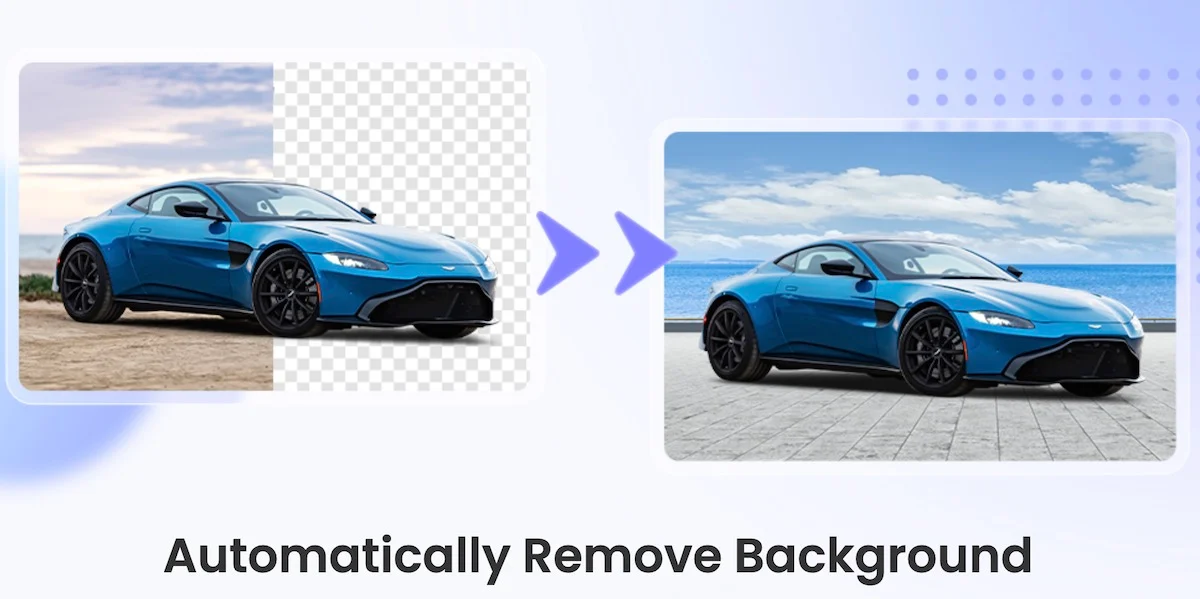
基于 Web 或在线背景移除工具更适合此类用例。 PicWish 恰好是这样一种工具,它承诺在 3 秒内免费从图像中删除背景! 此外,如果您想批量删除图像中的背景,它甚至有一个桌面应用程序可以帮助您一次处理多达 100 张图像。
让我们深入探索 PicWish 并了解如何使用它从图像中删除背景。
目录
什么是 PicWish?
PicWish 是一个人工智能驱动的平台,用于删除和更改图像背景。 它可以免费使用,并且可以作为 Web 应用程序和桌面应用程序(在 Windows 和 Mac 上)使用。
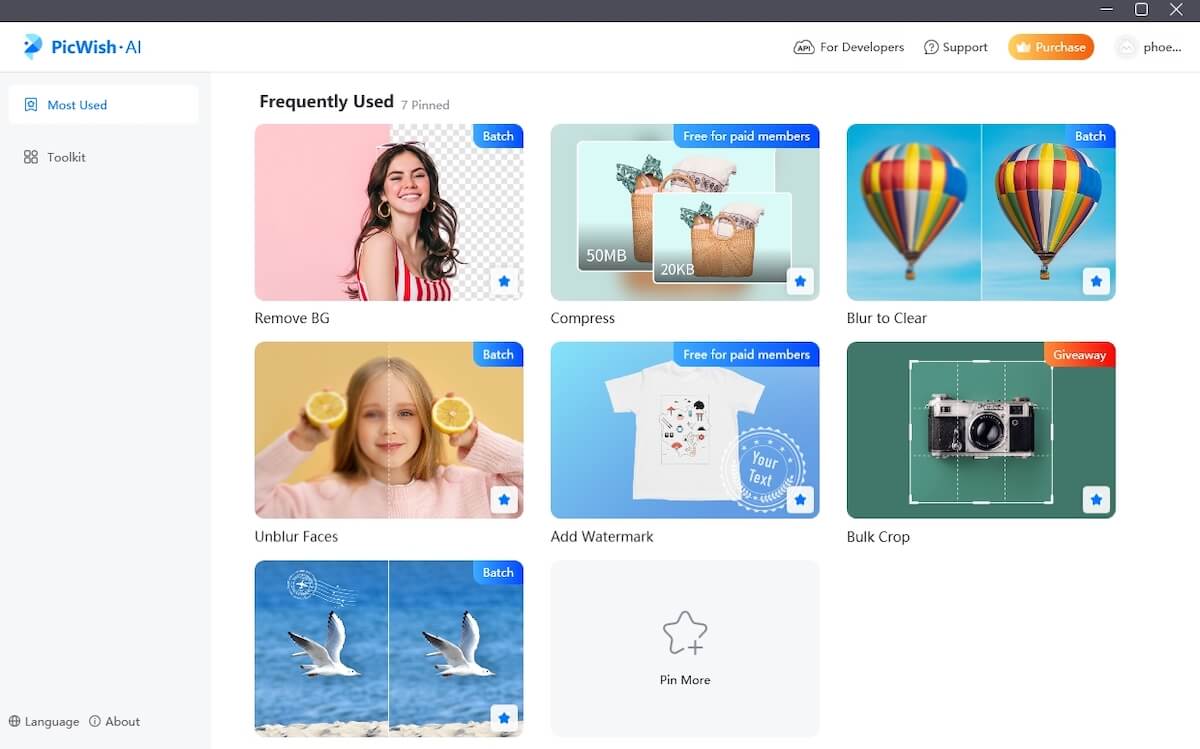
PicWish 承诺在 3 秒内从图像中删除背景。 使用它,您可以从包含产品、人物、汽车、动物和图形的图像中删除背景。 此外,您还可以根据自己的喜好使用预先设计的模板或自定义颜色更改图像的背景。
PicWish 的最佳功能之一是批处理,它允许您一次从多达 100 个图像中删除背景。 它甚至为开发人员提供了对其后台删除 API 的访问,以将类似的功能集成到他们的应用程序中。
PicWish 提供哪些功能?
PicWish 主要是一个背景删除平台,但它还捆绑了一些其他工具来帮助您进行其他图像处理操作。
以下是所有此类 PicWish 工具的列表:
- 照片润饰:让您从图像中删除不需要的对象
- 人像增强:对图像中的人脸进行模糊处理
- 照片增强:让您修复模糊的图片
- 照片着色:用于恢复旧照片并为它们添加风格
至于 PicWish 的背景去除工具提供的功能,您将获得以下信息:
- 一键自动背景去除
- 能够手动排除/包含对象
- 设置颜色或图像作为背景
- 调整图像大小
- 以不同的输出格式导出图像
- 添加效果(阴影、模糊等)
- 批量删除图像的背景
如何使用 PicWish 从图像中删除背景
正如我们最初提到的,PicWish 可在网络和桌面上使用,具有不同的功能集。 因此,根据您想要做什么,您需要相应地选择一个。

如果您想要更快、更轻松地从图像中删除背景,PicWish 的网络应用程序是最好的方法。 您可以通过网络浏览器在手机、平板电脑或 PC 上使用它。 而且,有了它,您甚至可以在需要时选择更改背景。
或者,如果您想一次从多个图像中删除背景,您可以在 Mac 或 Windows 上使用 PicWish 的桌面应用程序。 这还为您提供了一些额外的功能,例如应用效果和多个导出选项等。
以下是如何使用这两种方法从图像中删除和更改背景。
方法 1:如何使用 PicWish Web App 从图像中删除背景
- 在您的 PC 或手机上打开您最喜欢的网络浏览器并访问 PicWish 网站。
- 单击上传图像按钮,当它打开文件管理器时,选择要删除其背景的图像以将其上传到 PicWish。 或者,将图像直接拖放到 PicWish 网站上。
- 上传图片后,PicWish 将在原始图片旁边显示生成的图片(带有透明背景)。
- 虽然 PicWish 可以很好地检测和删除图像中的背景(如果它在背景中遗漏了某些对象),但您可以使用擦除功能在原始图像上绘制并删除它们。 同样,如果图像中主题的任何部分被删除,您可以使用Keep功能并在其上绘制以将其恢复。
- 对剪裁感到满意后,点击下载按钮下载图像。 要撤消操作,请单击顶部的撤消按钮或按Ctrl + Z键盘快捷键。
- 如果您想为图像添加背景,请单击背景按钮并选择颜色选项卡以填充背景。 或者,如果您想将图像添加到背景,请单击“图像”选项卡,点击加号 ( + ) 按钮,然后上传要用作背景的图像。
方法 2:如何使用 PicWish 桌面应用程序从图像中删除背景
首先,从下面的链接下载适用于 Windows 的 PicWish 安装程序并运行它来安装程序。 接下来,前往 PicWish 的网站并创建一个帐户。 或者,如果您不想注册,您可以跳过此步骤并使用您的 Google/Facebook/Twitter/Apple 帐户登录。
下载适用于 Windows 的 PicWish
- 在您的 PC 上启动 PicWish。
- 登录 PicWish。
- 从 PicWish 主窗口中选择删除背景。
- 当提示上传图片时,点击Upload Image或Upload Folder按钮,然后使用File Explorer选择图片/文件夹进行上传或直接拖放图片/文件夹到 PicWish 应用程序上。
- 上传图片后,点击开始按钮删除背景。
- 如果您希望选择或取消选择要删除的部分,请单击右侧边栏中的手动按钮,然后相应地点击擦除或保留按钮以对图像进行所需的更改。
- 完成后,再次单击背景以查看剪切并单击“全部保存”按钮以保存图像。 要以其他格式导出图像或调整其 DPI,请点击导出选项并选择所需的设置。
- 如果要为图像添加背景颜色或图片,请点击右侧边栏中的颜色以实时查看。 或者,点击自定义下的加号 ( + ) 按钮,然后选择要设置为图像背景的图像。
PicWish 计划和定价
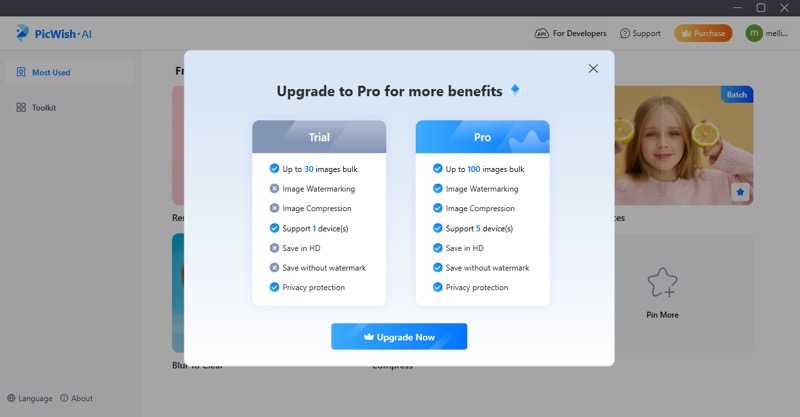
PicWish 可在网络上免费使用。 同样,它的桌面应用程序也提供对大多数功能的访问,除了少数。 但是,如果您想访问其全部功能集,您可以升级到PicWish Pro ,每月订阅费用如下:
- 4.99 美元:50 张图片/月
- 9.99 美元:200 张图片/月
- 15.99 美元:500 张图片/月
- 24.99 美元:1000 张图片/月
- 59.99 美元:5000 张图片/月
或者,您可以通过以下任何计划获得PicWish Pro的终身订阅:
- 4.99 美元:20 张图片/月
- 15.99 美元:300 张图片/月
- 29.99 美元:1000 张图片/月
- 129.99 美元:5000 张图片/月
如果您在支付订阅费用后对服务不满意,您可以在 7 天内获得退款。
